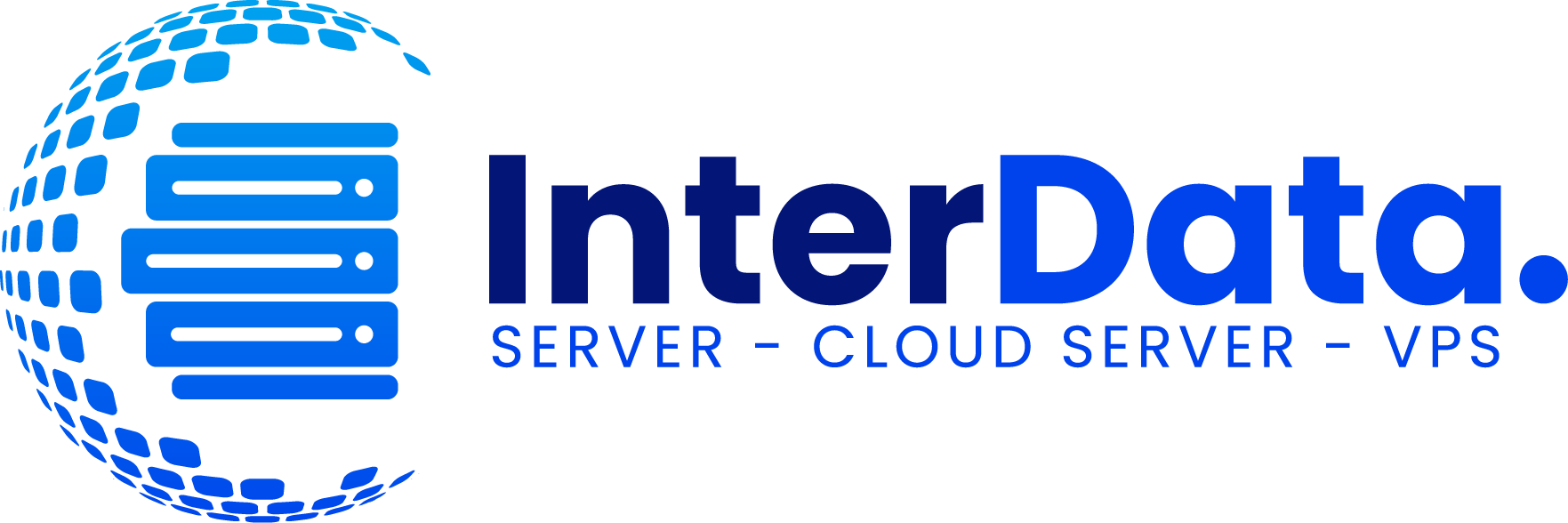Đăng nhập vào VPS từ máy tính sử dụng hệ điều hành Windows hay Linux một cách nhanh chóng và an toàn là một vấn đề quan trọng được nhiều người dùng VPS quan tâm và tìm hiểu trong quá trình sử dụng máy chủ ảo VPS. Dưới đây, InterData.vn sẽ hướng dẫn đăng nhập VPS InterData một cách chi tiết nhất để bạn có thể áp dụng đăng nhập VPS một cách đơn giản.
Giao thức truy cập VPS là gì?
Giao thức truy cập VPS là phương thức kết nối từ thiết bị của bạn đến VPS để thực hiện các thao tác quản trị, cài đặt và sử dụng. Hiện nay, có hai giao thức truy cập VPS chính được sử dụng rộng rãi:
- SSH – viết tắt của Secure Shell, là một giao thức mạng cho phép người dùng kết nối an toàn giữa máy chủ và máy khách. SSH sử dụng mã hóa để bảo vệ dữ liệu được truyền tải khỏi việc bị nghe lén hoặc sửa đổi. Giao thức này được sử dụng để truy cập vào VPS chạy trên hệ điều hành Linux.
- RDP là viết tắt của Remote Desktop Connection, là một giao thức cho phép người dùng kết nối với máy tính từ xa qua mạng. Giống như SSH, RDP được thiết kế đặc biệt để sử dụng giao diện đồ họa của máy tính từ xa. Giao thức RDP được sử dụng để truy cập vào VPS chạy trên hệ điều hành Windows.
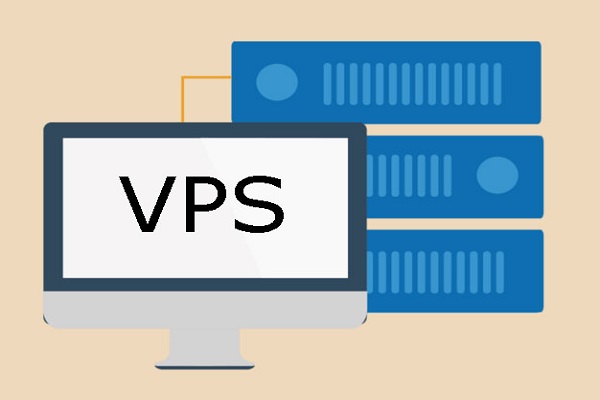
Hướng dẫn đăng nhập VPS InterData Linux thông qua giao thức SSH
Khi bạn mua và sử dụng dịch vụ VPS của InterData.vn, bạn sẽ được InterData.vn cung cấp thông tin đăng nhập vào VPS bao gồm: địa chỉ IP, tài khoản root nếu sử dụng Linux hoặc Administrator khi bạn sử dụng Windows và kèm theo đó là mật khẩu.
Để truy cập vào VPS Linux bằng giao thức SSH, hiện nay có rất nhiều phần mềm hỗ trợ như: Bitvise SSH Client, MobaXterm, PuTTY,… Ở bài viết này, InterData sẽ hướng dẫn bạn sử dụng phần mềm Bitvise SSH Client để đăng nhập vào VPS.
Tải xuống Bitvise SSH Client tại đây: https://www.bitvise.com/ssh-client-download
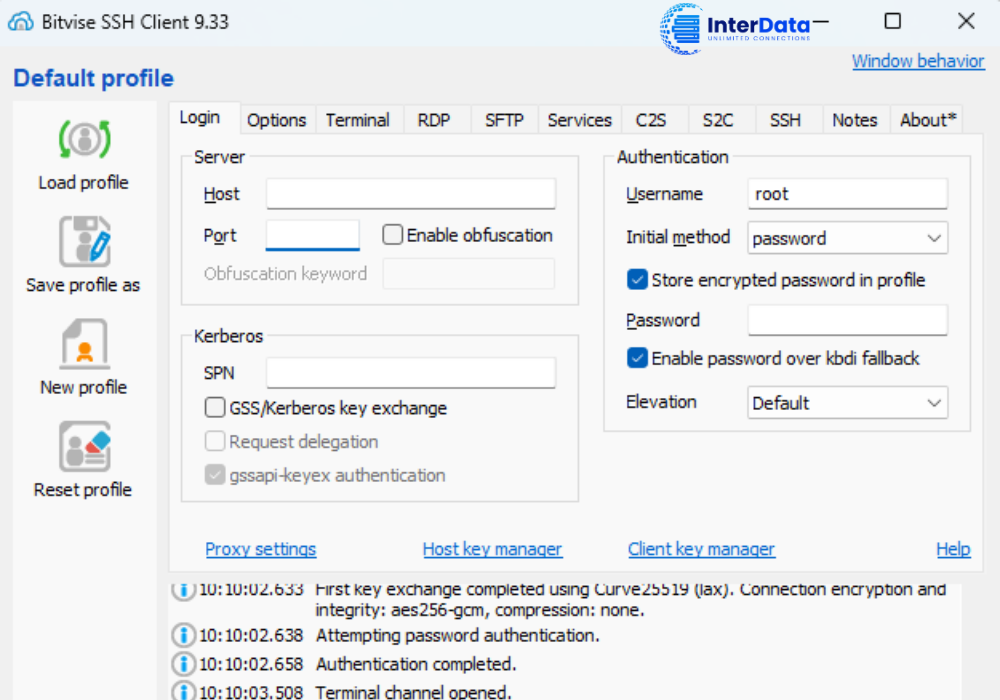
Bây giờ, bạn sẽ lấy thông tin đăng nhập tại email đăng ký dịch vụ bao gồm: địa chỉ IP VPS, tên đăng nhập và mật khẩu. Nếu trong trường hợp bạn không nhận được mail hoặc bạn vô tình xóa thì dưới đây là cách khác để bạn lấy thông tin đăng nhập VPS.
Truy cập vào trang quản trị dịch vụ InterData và chọn gói sản phẩm mà bạn muốn sử dụng.
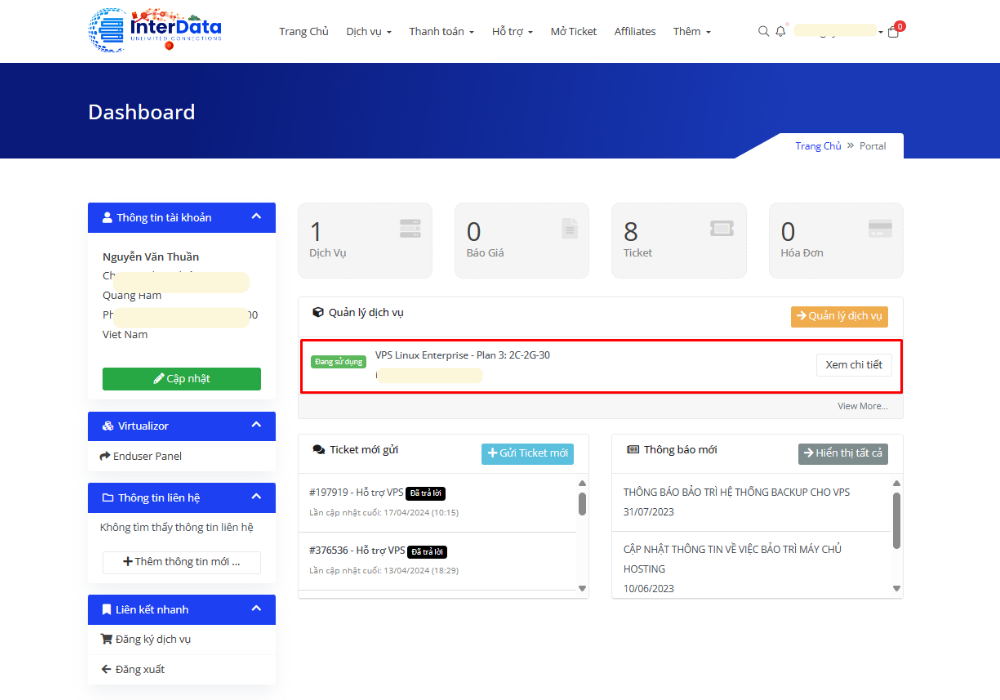
Chọn vào Enduser Panel để vào trình quản trị VPS của InterData.
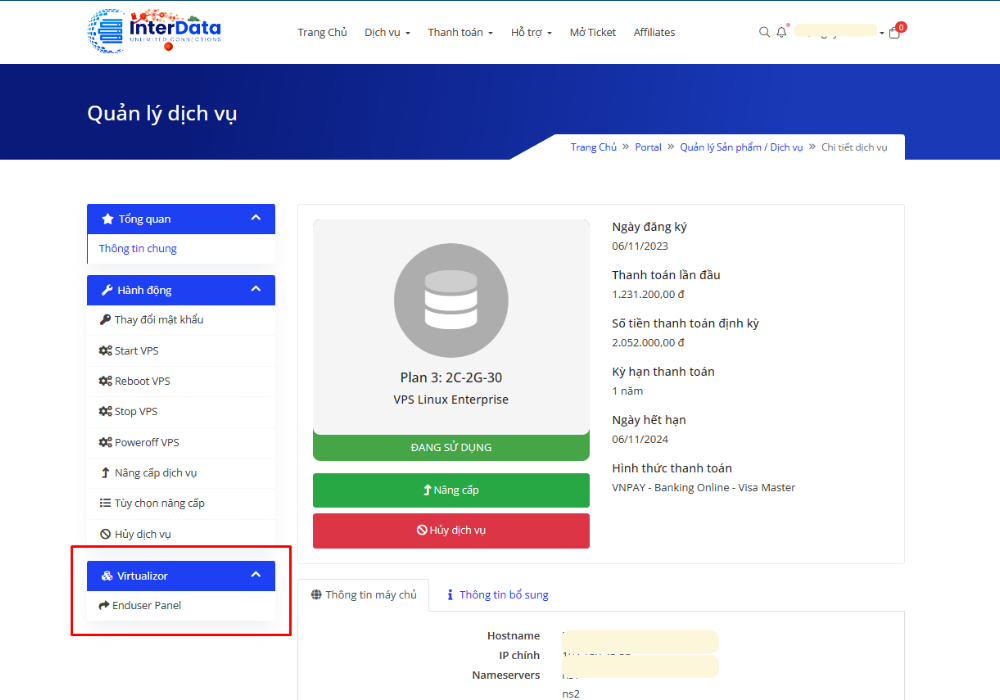
Đây là trình Quản Trị VPS của InterData, bấm dấu mũi tên để vào VPS.
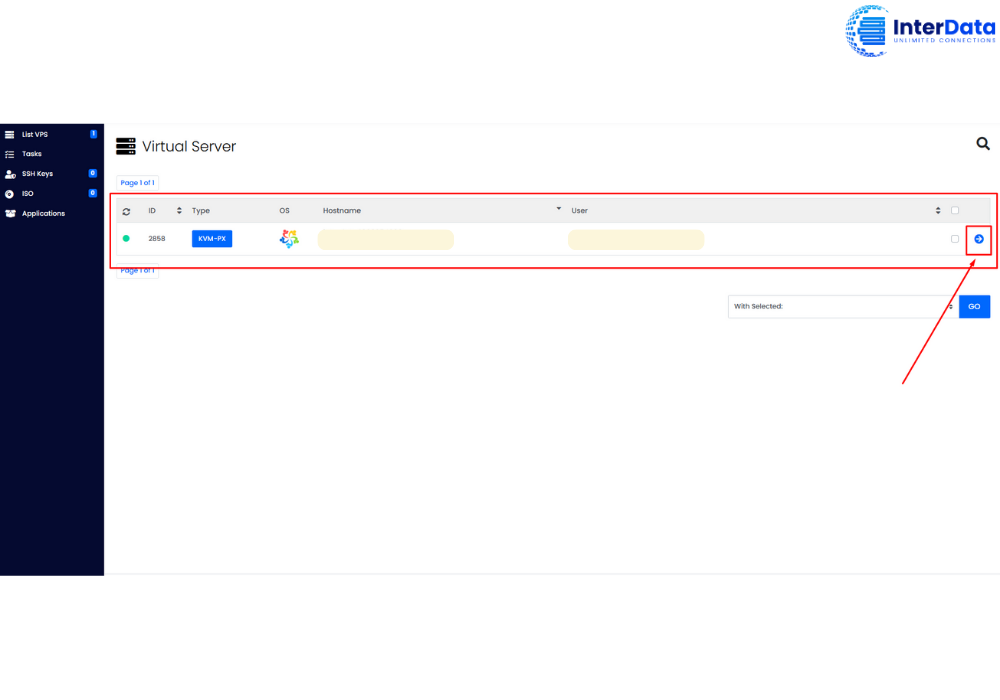
Dưới đây là địa chỉ IP (1), User (2) và Password (3) sẽ được hiện ở đây.
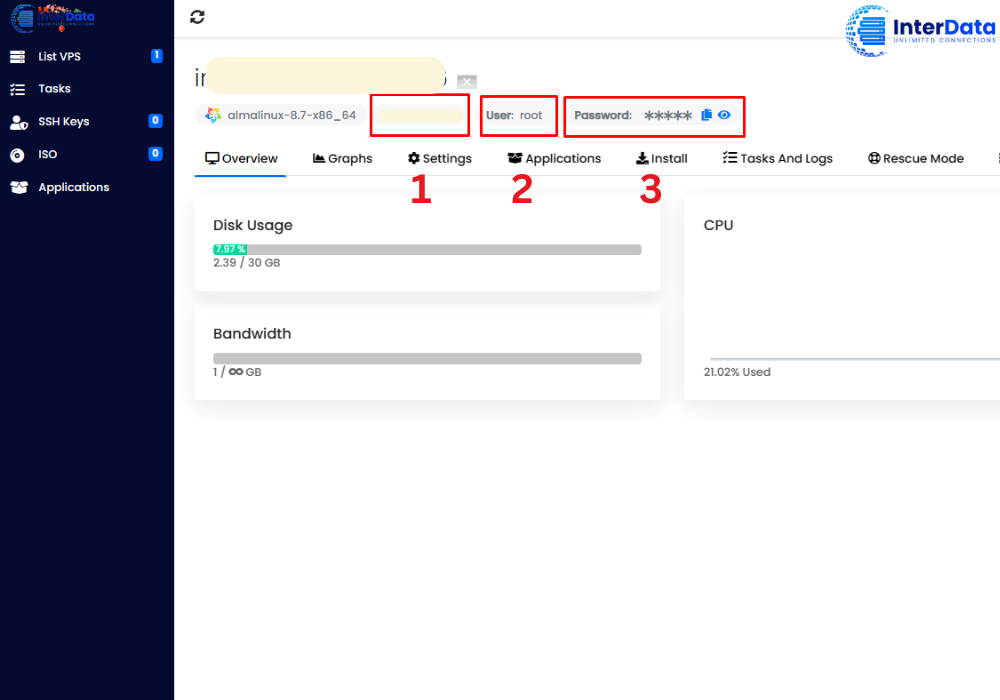
Kiểm tra lại các thông tin được hướng dẫn ở phía trên và nhập lần lượt địa chỉ IP (1), Username (2) và Password (3) vào Bitvise SSH Client và ấn Log In.
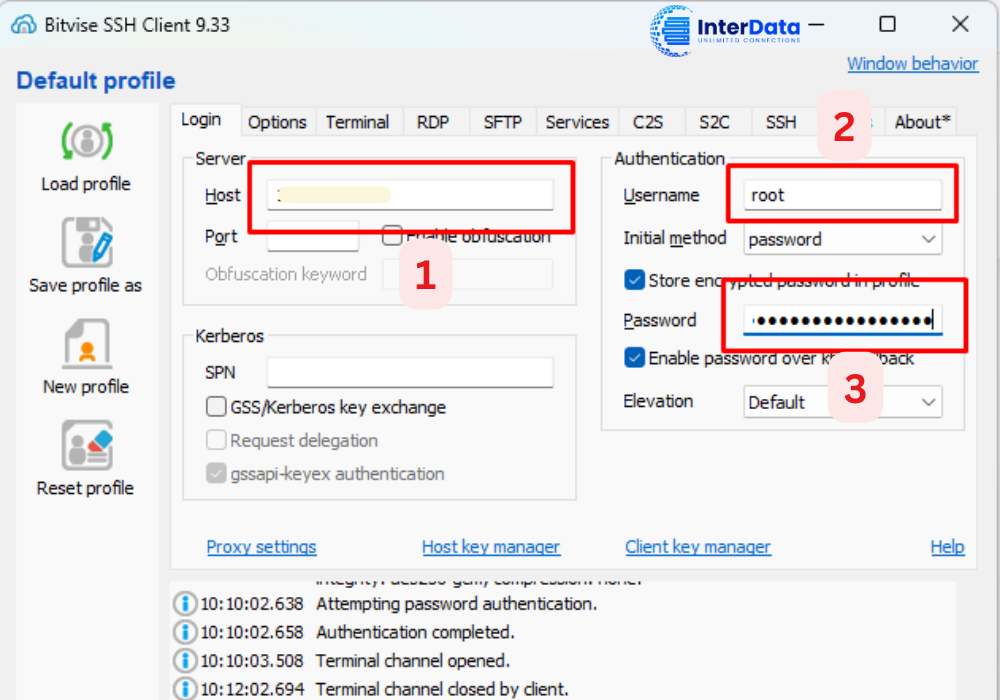
Đây là giao diện khi bạn đã đăng nhập thành công VPS Linux, chọn New terminal console để thao tác
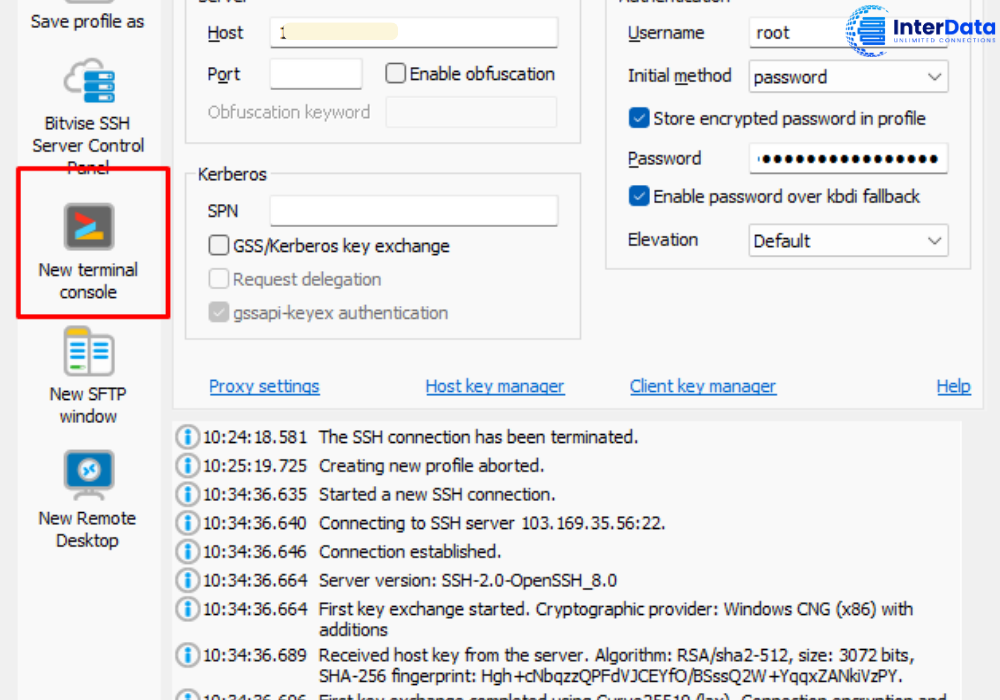
Giao diện VPS chạy hệ điều hành Linux khi bạn đã đăng nhập thành công.
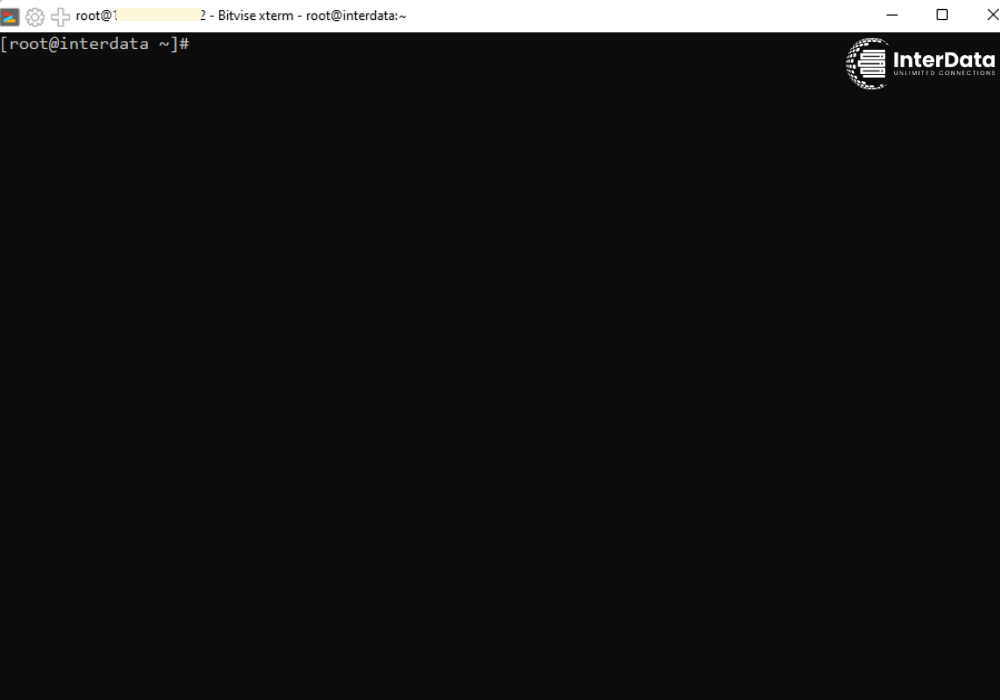
Hướng dẫn đăng nhập VPS InterData Windows thông qua giao thức RDP
Vẫn như các bước đăng nhập ở trên, bạn cần có địa chỉ IP, username và password nhưng lưu ý khi bạn sử dụng VPS hệ điều hành Windows thì username mặc định sẽ là Administrator.
Tìm kiếm Remote Desktop Connection ở máy tính của bạn.
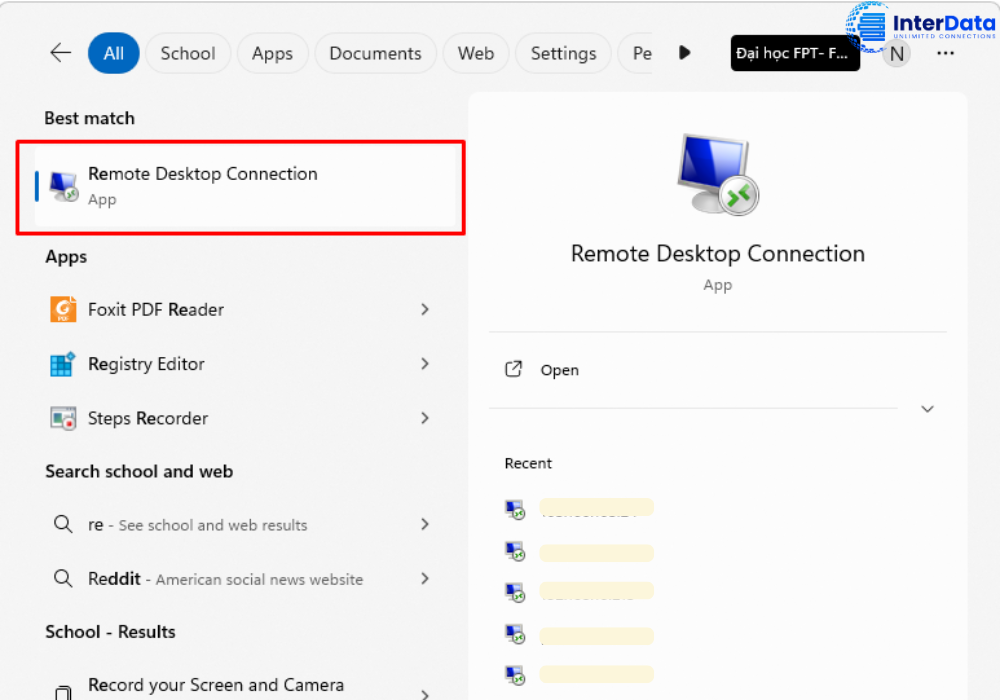
Ở phần Computer thì bạn sẽ nhập địa chỉ IP, Username mặc định sẽ là Administrator, sau đó hãy chọn Connect.
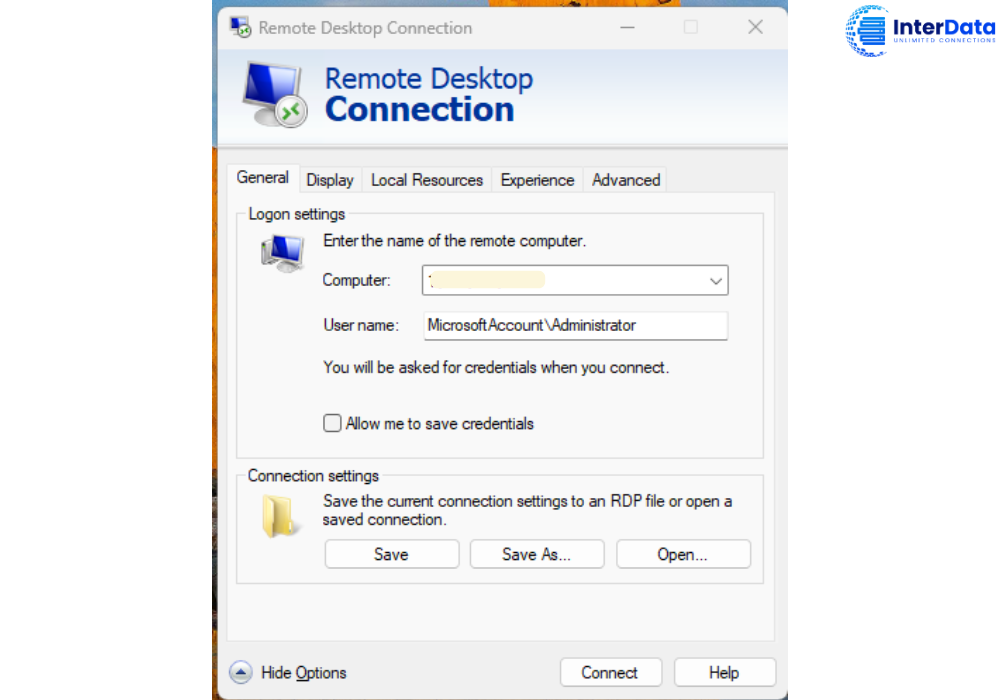
Nhập Password VPS của bạn và chọn OK.
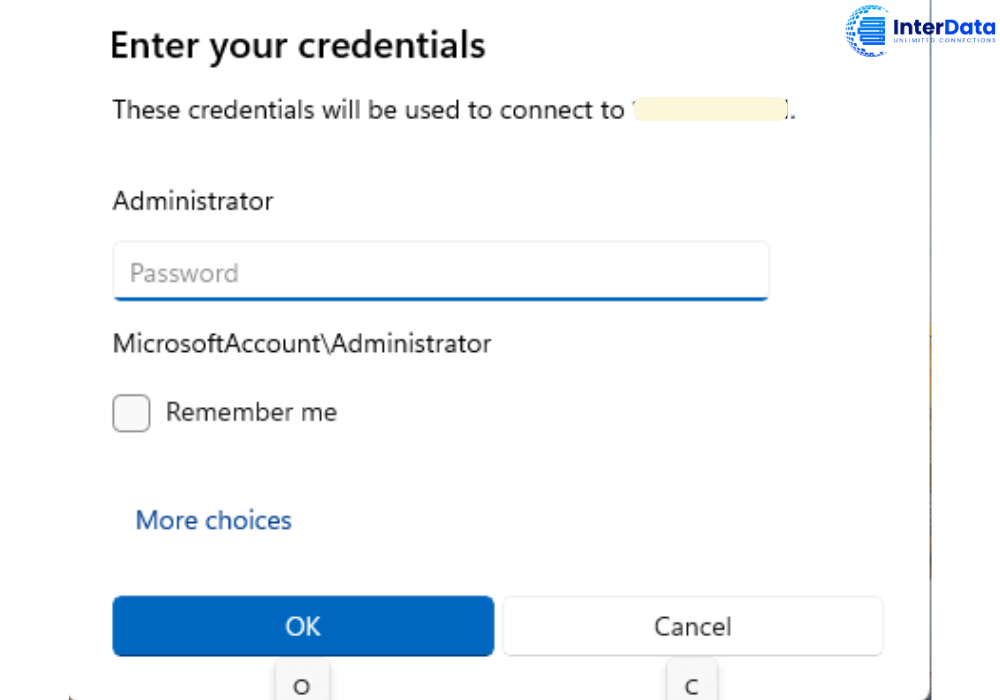
Đây là giao diện VPS Windows khi bạn đã đăng nhập thành công.
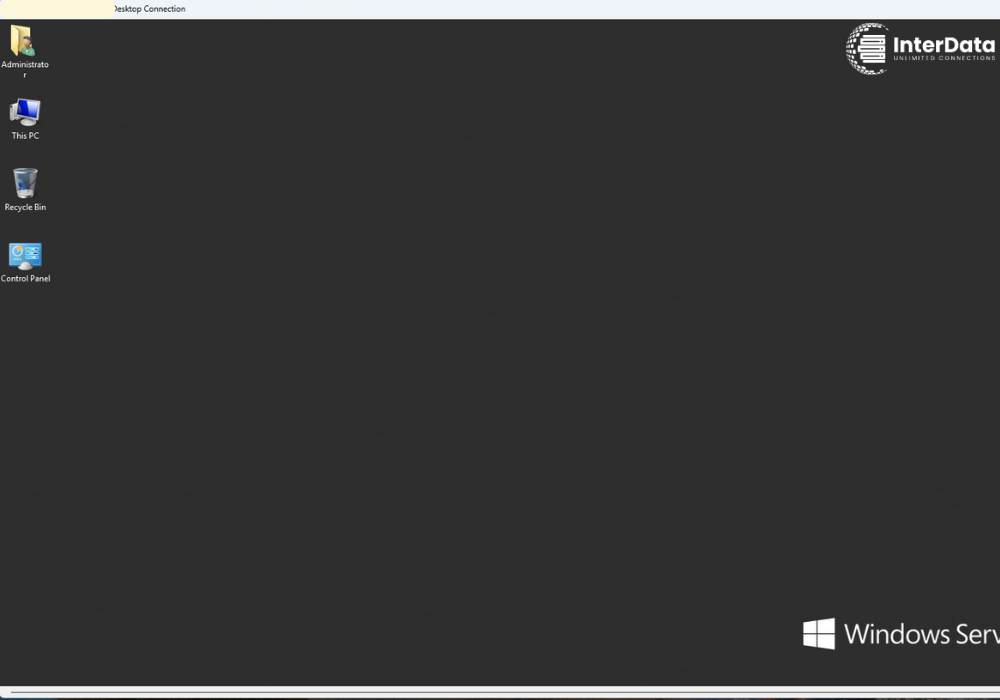
Sau khi đăng nhập VPS thành công bạn nên thay đổi mật khẩu VPS mặc định ngay sau khi đăng nhập thành công để đảm bảo an toàn.
Như vậy, bài viết trên của Interdata.vn đã hướng dẫn đăng nhập VPS InterData cho cả hai hệ điều hành Windows và Linux. Hy vọng với những hướng dẫn trên, bạn có thể dễ dàng truy cập và quản lý VPS của mình một cách hiệu quả. Nếu có thắc mắc nào, hãy liên hệ với InterData để được giải đáp nhanh nhất!